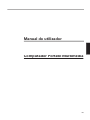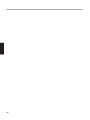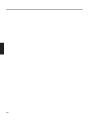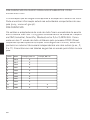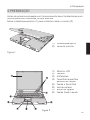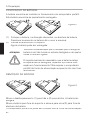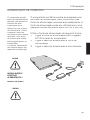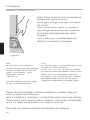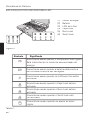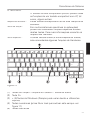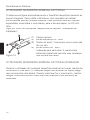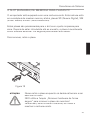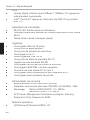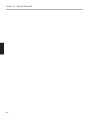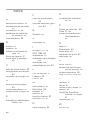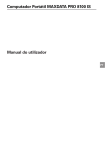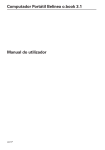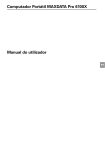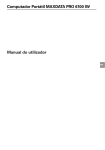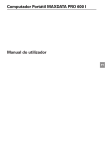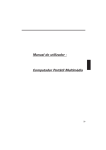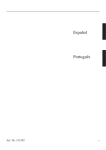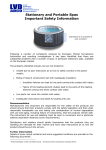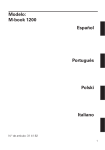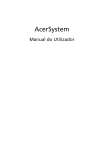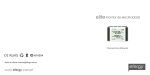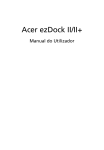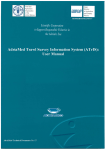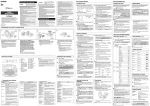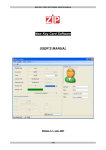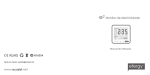Download Manual do utilizador Computador Portátil Multimédia
Transcript
Manual do utilizador Computador Portátil Multimédia 45 46 Índice INDICAÇÃO ............................................................................................ 49 INDICAÇÕES IMPORTANTES DE SEGURANÇA ................................... 52 Wireless LAN.............................................................................................................. 54 Indicações de segurança adicionais para equipamentos com Wireless LAN ............ 55 Símbolo CE para equipamentos com Wireless LAN ................................ 56 Limitações .................................................................................................................. 57 Frequências de rádio para equipamentos com Wireless LAN .................................... 58 Frequências................................................................................................................. 58 Prescrições legais - cláusulas de exclusão para equipamentos com Wireless LAN ... 59 FORNECIMENTO ................................................................................... 60 A PREPARAÇÃO..................................................................................... 61 Colocação da bateria................................................................................................... 62 Remoção da bateria .................................................................................................... 62 Alimentação de corrente............................................................................................. 63 Ligar o Computador .................................................................................................... 64 Gestão de energia....................................................................................................... 65 PANORÂMICA DO SISTEMA ................................................................. 66 Lado esquerdo ............................................................................................................ 66 Lado direito ................................................................................................................. 66 Vista de frente ............................................................................................................ 66 Vista de trás ................................................................................................................ 67 Lado inferior ................................................................................................................ 67 Explicação dos Indicadores LED ................................................................................. 68 Teclas de atalho .......................................................................................................... 69 Os botões Quick (teclas iniciação rápida )................................................................... 70 O Teclado .................................................................................................................... 71 O TouchPad (superfície sensível ao toque).................................................................. 72 O TouchPad (superfície sensível ao toque) operação .................................................. 72 A unidade de CDRom /DVD ....................................................................................... 73 O slot (ranhura) para placas PC....................................................................................74 O slot (ranhura) de memória para placas PC............................................................... 75 O Modem de Dados / Fax............................................................................................76 A ligação LAN ..............................................................................................................76 INDICAÇÕES DE INSTALAÇÃO ............................................................. 77 O CD UTILITÁRIO ....................................................................................................... 77 Recuperação dos controladores.................................................................................. 77 Configuração da resolução ....................................................................... 78 ESPECIFICAÇÕES .................................................................................. 79 DETECÇÃO E SOLUÇÃO DE ERROS .................................................... 83 ÍNDICE.................................................................................................... 86 47 48 INDICAÇÃO A Firma reserva o direito de efectuar alterações neste documento sem qualquer aviso prévio. As informações constantes neste mesmo documento, servem exclusivamente para efeitos de referência e não representam qualquer base para fazer valer as obrigações por parte do fabricante ou por parte do representante intermediário. Nem o fabricante ou o representante intermediário se responsabilizam por erros ou por inexactidões eventualmente constantes neste documento. Não será assumida qualquer responsabilidade por danos, ou seja, por prejuízos, os quais possam resultar de uma utilização imprópria deste manual. Nenhuma parte deste documento e do Software pertencente, pode ser copiada, traduzida ou distribuída, sem uma autorização prévia do representante especializado, do fabricante ou dos autores. Encontram-se excluídas, deste regulamento, as cópias de segurança para utilização própria. A utilização de marcas registadas deste produto, encontra-se submetida às condições que se encontram no manual de assistência alargada e no CDROM de controladores do aparelho e de programas auxiliares. Marcas ou nomes de produtos mencionados neste documento são possivelmente nomes ou marcas registadas protegidas por empresas terceiras. Estas são somente mencionadas por motivos de identificação e não possuem qualquer carácter recomendatório em relação ao produto ou em relação ao fabricante. © MAXDATA 2004 Indicações Legais Pode encontrar mais indicações legais e determinações no manual de assistência alargada no CDROM de controladores do aparelho e de programas auxiliares (CDUtilitário). Acrobat e o logotipo Acrobat são marcas registadas da Adobe Systems Incorporated ou das suas empresas afiliadas. As marcas registadas encontram-se eventualmente registadas em determinadas jurisdições. Intel e Pentium são marcas registadas da Intel Corporation. MSDOS, Windows, Windows 95, Windows 98 , Windows Me, Windows 2000, Windows XP e Windows NT são marcas registadas da Microsoft. Utilização & Referências Este manual do utilizador permite uma introdução e serve como instrução para os primeiros passos com o seu computador novo. Informações mais detalhadas para especialistas podem ser consultadas no manual de assistência alargada em inglês. 49 Todas as referências, referem-se ao CDROM de controladores do aparelho e de programas auxiliares, o qual contém o manual de assistência alargada (no formato de Adobe Acrobat), controladores e programas auxiliares especiais para o seu computador portátil. Caso pretenda utilizar um sistema operativo , o qual não se encontra mencionado nestes documentos, pode consultar a respectiva informação nos ficheiros „ReadMe“, os quais se encontram no CDROM. Adicionalmente consulte o representante especializado, de forma a garantir que o sistema operativo desejado possa ser utilizado no seu computador portátil. O sistema operativo não se encontra incluído no CDROM de controladores do aparelho e de programas auxiliares. Indicação: Algumas ou todas as configurações de sistema já foram eventualmente efectuadas. Caso este não seja o caso, ou seja, caso o sistema precise de ser parcialmente configurado, consulte as indicações necessárias no manual de assistência alargada no CDROM de controladores do aparelho e de programas auxiliares. Explicação: Este aparelho corresponde à norma de produto para emissão de interferência EN 55022, da norma fundamental para influência de interferência EN 500821 e à norma EN 60950 da Directiva de baixa tensão. O cumprimento destas normas não será garantido em caso de uma alteração no aparelho, a qual não tenha sido efectuada com o consentimento do fabricante. Para garantir a compatibilidade electromagnética (EMV), respeite as indicações mencionadas no manual. Nível de Potência Sonora O nível de potência sonora, relativo ao local de trabalho, é menor do que 55dB A. Observação da Federal Communications Commisson (FCC) Este aparelho foi testado e considerado de acordo com as imposições para um aparelho digital da classe B, de acordo com a parte 15 das prescrições FCC. Garantia O tempo de garantia para o aparelho é de 36 meses. Em caso de avaria fora da garantia está prevista, no mínimo durante 5 anos, (a partir da configuração do produto) uma reparação cobrável do aparelho através de peças de substituição de origem, módulos ou substituição do aparelho. 50 Indicação para o Operador: Este aparelho foi suprimido de interferências de forma radiotécnica, e testado. No entanto, nos cabos externos de dados, deve prestar atenção ao seguinte: Caso seja necessária uma substituição dos cabos de dados especificados pelo fabricante, o utilizador deve garantir, para uma supressão impecável de interferências, que o cabo de substituição e a qualidade de blindagem correspondem ao cabo original. Utilize somente condutas blindadas e aparelhos externos, os quais sejam idênticos ao produto presente, em relação ao nível de segurança e ao comportamento EMV. Caso isto não seja respeitado, a conformidade com as normas a. m. não pode ser garantida! Unidade CD ROM: Na unidade de CDROM incorporada, trata-se de um produto laser da classe 1. Não abra o aparelho e não olhe directamente para o raio, mesmo com instrumentos ópticos. Caso a unidade não seja expressamente indicada para uma utilização simultânea de vários CDs, então, coloque sempre unicamente um CD na mesma. Retoma do aparelho/ da bateria Retomamos todos os nossos produtos após a sua utilização, caso o seu estado corresponda à devida utilização usual. Aparelhos retomados são reutilizados ou devidamente desmontados e utilizados. A retoma é efectuada através do seu representante. Baterias e acumuladores de metais pesados não devem ser deitados no lixo doméstico. Devem ser devolvidos gratuitamente ao fabricante, representante ou seus delegados, para que eles procedam a um aproveitamento ou eliminação. A caixa da embalagem e todos os interiores da mesma, podem ser colocados junto ao papel para reciclagem. 51 Indicações de segurança INDICAÇÕES IMPORTANTES DE SEGURANÇA Embora o computador portátil seja robusto, podem surgir danos. Para evitar estes danos deve respeitar as seguintes indicações: • Evite fortes trepidações do computador portátil. • Mantenha-o afastado de temperaturas elevadas (aquecedores, radiação solar directa). • Proteja o computador portátil de interferências electromagnéticas. Desta forma evita também eventuais perdas de dados. • Não o exponha à humidade. Trata-se de um aparelho eléctrico! • Preste atenção à correcta alimentação de corrente. A fonte de alimentação utilizada deve estar homologada. A fonte de alimentação necessita de uma alimentação de AVISO corrente sem oscilações e contínua. Em caso de perguntas dirija-se à sua empresa local de fornecimento energia. A fonte de alimentação deve encontrar-se munida de uma ficha ligada à terra. Ao separar a alimentação da corrente não puxe pelo cabo, mas sim pela ficha. Separe a alimentação externa de corrente (fonte de alimentação adaptador automático) antes de limpar o computador. • Indicações sobre a utilização das baterias Utilize exclusivamente baterias previstas para este computador. ATENÇÃO Carregue as baterias somente através do computador portátil. Não tente reparar pessoalmente as baterias danificadas. Deixe efectuar uma reparação por um representante especializado ou por pessoal especializado. Guarde as baterias danificadas longe do alcance de crianças e elimine-as o mais rápido possível. Proceda com cuidado. As baterias podem explodir quando forem expostas ao fogo ou quando forem manuseadas, ou seja, eliminadas indevidamente. 52 Indicações de segurança O aparelho que adquiriu encontra-se equipado com uma bateria. A bateria é reciclável. Não é permitido eliminar a bateria no lixo doméstico. Em caso de perguntas sobre uma devida eliminação, dirija-se a uma empresa de recolha de lixo. • Indicação sobre a bateria do relógio do sistema Cuidado: Em caso de substituição indevida da bateria existe perigo de explosão. Substitua a bateria somente por uma bateria AVISO recomendada pelo fabricante, ou seja, por uma bateria de tipo de construção idêntico. Elimine a bateria de acordo com as instruções do fabricante. • Manutenção Não efectue pessoalmente a manutenção do seu computador! Poderá perder os direitos de garantia e expõe-se, a si e ao aparelho, ao perigo de choques eléctricos. Em caso de necessidade de manutenção, dirija-se a pessoal especializado qualificado. Separe o computador da alimentação da rede. Em caso dos seguintes problemas, dirija-se a pessoal especializado qualificado: AVISO A fonte de alimentação ou o cabo de alimentação estão danificados, ou seja, apresentam desgaste. Entrou líquido no computador. O computador, mesmo sendo operado devidamente, não funciona correctamente. O computador sofreu uma queda ou foi danificado. • Limpeza Não aplique directamente produtos de limpeza no computador. Utilize somente um pano mole e limpo. Não utilize produtos de limpeza voláteis (destilados de petróleo) ou ásperos. 53 WIRELESS LAN (rede sem fios - abrev. WLAN) No seu computador portátil está instalado um módulo Wireless LAN do tipo "Intel® Pro Wireless Mini PCI". Este módulo permite-lhe construir uma rede baseada em rádio ou ligar-se a uma rede de rádio já existente. Trabalha segundo a Norma IEEE802.11b+g. Com as tecnologias WLAN, os utilizadores podem estabelecer ligações sem fios dentro de uma área local (p.ex., no edifício de uma firma ou de um campus ou num edifício público como, p.ex., um aeroporto). WLANs só podem ser utilizadas em escritórios ocupados temporariamente, em locais onde não são viáveis instalações de cabos abrangentes, ou para alargamento de uma LAN existente, de modo a que o utilizador possa trabalhar em vários locais de um edifício em diferentes ocasiões. Há dois métodos diferentes para o funcionamento de WLANs. Nas WLANs permanentemente instaladas, as estações sem fios (equipamentos com cartões de rede de rádio ou modems externos) estabelecem ligações com pontos de contacto, que formam pontes entre as estações e o backbone de rede existente. Nas WLANs Peer-to-Peer (ad hoc), vários utilizadores podem criar uma rede temporária dentro de uma área limitada, p.ex., uma sala de conferências, sem recorrer a pontos de contacto, se não for necessário o acesso a recursos da rede. Em 1997, o IEEE ratificou a Norma 802.11 para WLANs, que estabelece uma quota de transmissão de dados de 1 a 2 Mbit/s (Megabit por segundo). De acordo com 802.11b+g, a nova Norma em vigor, a quota máxima de transmissão de dados eleva-se a 54 Mbit/s numa banda de frequência de 2,4 GHz (Gigahertz). 54 INDICAÇÕES DE SEGURANÇA ADICIONAIS PARA EQUIPAMENTOS COM WIRELESS LAN ATENÇÃO O seu computador portátil integra uma componente Wireless LAN e, portanto, as seguintes indicações de segurança devem ser estritamente observadas ao lidar com ele: • Desligue o computador portátil quando estiver num avião ou viajar de automóvel. • Desligue a componente de rádio do seu computador portátil, se se encontrar num hospital, numa sala de operações ou na proximidade de sistemas médicos electrónicos. As ondas de rádio emitidas podem afectar o funcionamento dos aparelhos médicos. • Mantenha o seu computador portátil afastado a pelo menos 20 cm de um pacemaker, visto que o funcionamento correcto do pacemaker pode ser afectado pelas ondas de rádio. • As ondas de rádio emitidas podem causar ruídos incomodativos em aparelhos de audição. • Não aproxime o seu computador portátil com a componente de rádio ligada a gases inflamáveis ou a áreas onde se corre risco de explosão (p.ex., oficinas de pintura), porque as ondas de rádio emitidas podem provocar uma explosão ou um incêndio. • O alcance da ligação de rádio depende das condições ambientais e circundantes. • Na transmissão de dados através de uma ligação sem fios também é possível que terceiros não autorizados recebam dados. 55 A MAXDATA Computer AG não é responsável por interferências em rádios ou televisões causadas por alterações não autorizadas neste aparelho. Além disso, a MAXDATA não assume qualquer responsabilidade pela substituição ou troca de cabos de ligação e aparelhos que não tenham sido recomendados pela MAXDATA. O utilizador é o único responsável pela eliminação de interferências causadas por tais alterações não autorizadas, assim como pela substituição ou troca dos aparelhos. SÍMBOLO CE PARA EQUIPAMENTOS COM WIRELESS LAN O modelo do aparelho agora fornecido preenche os requisitos da Directiva 1999/5/CE do Parlamento Europeu e do Conselho de 9 de Março de 1999 sobre instalações radiofónicas e emissoras de telecomunicações e o reconhecimento mútuo da conformidade. Este computador portátil pode ser utilizado na Alemanha, Áustria, Bélgica, Dinamarca, Espanha, Finlândia, França, Grécia, Grã-Bretanha, Holanda, Irlanda, Islândia, Itália, Liechtenstein, Luxemburgo, Noruega, Portugal, Suécia e Suíça. Poderá encontrar informação actual sobre eventuais limitações ao funcionamento junto das competentes autoridades do respectivo país. Se o seu país não consta da lista anexa, queira por favor dirigir-se aos correspondentes serviços de inspecção, para saber se é permitida a utilização deste produto no seu país. Bélgica - www. bipt.be, Dinamarca - www.tst.dk, Alemanha - www.regtp.de, Finlândia - www.ficora.fi, França - www.art-telecom.fr, Grécia - www.eett.gr, Grã-Bretanha - www.oftel.gov.uk, Irlanda - www.cornreg.ie, Itália - www.agcom.it, Luxemburgo - www.etat.lu/ILT, 56 Holanda - www.opta.nl, Áustria - www.rtr.at, Portugal - www.urt.gov.pt, Suécia - www.pts.se, Suíça - www.bakom.ch, Espanha - www.cmt.es, Islândia - www.pta.is, Liechtenstein - www.ak.li Noruega - www.npt.no LIMITAÇÕES • FRANÇA Gama de frequências limitada: só os canais 10 a 11 (2457 MHz ou 2462 MHz) podem ser utilizados em França. É proibido usar o aparelho fora de espaços fechados. Informação: www.art-telecom.fr • ITÁLIA É necessária uma autorização ministerial para o uso também em interiores. Entre em contacto com o vendedor a propósito do respectivo procedimento. É proibido usar o aparelho fora de espaços fechados. Informação: www.agcom.it • HOLANDA É obrigatória uma licença para utilização no exterior. Entre em contacto com o vendedor a propósito do respectivo procedimento. Informação: www.opta.nl 57 FREQUÊNCIAS DE RÁDIO PARA EQUIPAMENTOS COM WIRELESS LAN A informação que se segue corresponde à situação em Janeiro de 2002. Pode encontrar informação actual nas autoridades competentes do seu país (p.ex., www.urt.gov.pt). FREQUÊNCIAS Os cartões e adaptadores de rede de rádio foram concebidos de acordo com a Norma IEEE 802.11b+g para funcionamento na banda de frequência ISM (Industrial, Scientific, Medical) entre 2,4 e 2,4835 GHz. Como cada um dos 11 canais de rádio utilizáveis pelo processo DSSS (Direct Sequence Spread Spectrum) requer uma largura de 22 MHz, estão disponíveis no máximo três canais independentes uns dos outros (p.ex., 3, 8 e 11). Encontram-se nas tabelas seguintes os canais permitidos no seu país: Canal MHz 1 2412 X 2 2417 X 3 2422 X 4 2427 X 5 2432 X 6 2437 X 7 2442 X 8 2447 X 9 2452 X 10 2457 X X 11 2462 X X 58 Europa, R&TTE França, R&TTE PRESCRIÇÕES LEGAIS - CLÁUSULAS DE EXCLUSÃO PARA EQUIPAMENTOS COM WIRELESS LAN A instalação e utilização de um equipamento Wireless LAN só podem ocorrer em concordância com as indicações contidas na documentação do utilizador. A documentação do utilizador faz parte do produto fornecido. Quaisquer alterações ou modificações executadas no equipamento que não tenham sido expressamente autorizadas pelo fabricante podem anular o direito do utilizador ao uso do equipamento. O fabricante não se responsabiliza por interferências na recepção de rádio ou televisão causadas por modificações não autorizadas do equipamento ou pela troca ou instalação de cabos e acessórios, caso estes não correspondam às recomendações do fabricante. É da responsabilidade do utilizador eliminar todas as interferências que possam surgir como resultado das mencionadas alterações não autorizadas, da troca ou da instalação de peças. Tanto o fabricante como os seus revendedores e armazenistas não são responsáveis por danos ou infracções a prescrições legais resultantes da não-observância destas directivas. 59 Fornecimento FORNECIMENTO Antes de iniciar a instalação do seu PC, certifique-se da presença de todas as peças. No caso de faltar qualquer peça do fornecimento a seguir descriminado, dirija-se imediatamente ao seu representante especializado. • Computador portátil • Bateria • CD utilitário • Fonte de alimentação • Cabo de alimentação • Manual • Unidade de CD/ Combo ou DVDROM (incorporado) • Cabo para modem Caso necessite de enviar o aparelho para reparação ou para preparação, deve utilizar a embalagem original. Portanto, mantenha a embalagem bem guardada. 60 A Preparação A PREPARAÇÃO Antes da primeira colocação em funcionamento deve familiarizar-se com os componentes individuais do seu sistema. Mova o desbloqueamento (1) para a direita e abra o monitor (2). (1) Desbloqueamento (2) Levante monitor Figura 1 (1) (2) (3) (4) (5) (6) (7) (8) Figura 2 Monitor LCD Teclado Altifalantes TouchPad (superfície sensível ao toque) Teclas e Scroll Pad Led de estado Botão de ligação Teclas Quick Launch 61 A Preparação COLOCAÇÃO DA BATERIA A bateria encontra-se incluída no fornecimento do computador portátil. Esta bateria encontra-se parcialmente carregada. Figura 3 (1) Coloque a bateria, na direcção das setas, na abertura da bateria Pressione levemente na bateria até a ouvir a encaixar. (2) Prenda a bateria com o bloqueio. Agora a bateria pode ser carregada. ATENÇÃO Tenha em consideração que a duração para a carga da bateria é de três horas no estado desligado e de quatro horas no estado ligado! É impreterivelmente necessário que a bateria esteja completamente carregada, aquando a primeira colocação em funcionamento! Não separe o computador portátil da fonte de alimentação enquanto isto não tiver acontecido. REMOÇÃO DA BATERIA Figura 4 Mova o desbloqueamento (1) para trás e (2) para dentro. A bateria desengata. Mova a bateria para fora do suporte e eleve-a para cima (3) para fora da abertura da bateria. O computador portátil só pode ser utilizado com a fonte de alimentação! 62 A Preparação ALIMENTAÇÃO DE CORRENTE O computador portátil pode ser opcionalmente operado com bateria ou corrente da rede. A operação inicial efectua-se com a fonte de alimentação. Utilize somente a fonte de alimentação juntamente fornecida. Uma fonte de alimentação errada pode originar danos no computador. A fonte de alimentação não contém peças que requerem manutenção. O computador portátil encontra-se equipado com um cabo de alimentação, bem como com uma fonte de alimentação universal auto-adaptadora. A fonte de alimentação pode ser utilizada com uma qualquer tensão constante entre os 100 e 240 Volt. Utilize a fonte de alimentação da seguinte forma: 1. Ligue a fonte de alimentação com a ligação DC IN no lado do computador. 2. Ligue o cabo de alimentação à fonte de alimentação. 3. Ligue o cabo de alimentação a uma tomada. AVISO NUNCA ABRIR A FONTE DE ALIMENTAÇÃO ! PERIGO DE VIDA ! AVISO 63 A Preparação LIGAR O COMPUTADOR Desta forma, encontram-se terminados os preparativos. Agora accione o botão ligar / desligar para ligar o computador portátil. Com o computador ligado, o interruptor ligar/desligar dependendo das definições de energia pode desempenhar várias funções. Volte a accioná-lo, na configuração por defeito o computador é desligado. Figura 5 Nota: Por favor, tenha em atenção os sistemas Windows para que desligue sempre o computador da seguinte forma: Clicar no botão “Iniciar“ seleccionar „Terminar“ Clicar em „Ok“. Isto evita problemas no disco rígido, ou seja, no sistema operativo. Dica: Em caso de falha de um programa ou em caso de falha do sistema, accione as Teclas: Ctrl + Alt + Del. Na melhor das hipóteses será terminada unicamente a tarefa, a qual falhou, ou seja, o computador é reiniciado. ((Reinicição). Caso isto não funcione, accione a tecla ligar/desligar durante mais de quatro segundos o computador é desligado. Agora pode iniciá-lo novamente ((nova iniciação). Depois da primeira ligação o sistema operativo é instalado. Siga, por favor, as respectivas instruções. Após a instalação e reiniciação, o computador está pronto a ser utilizado. Poderá alterar nas funções gráficas e básicas, a resolução, a intensidade da cor e a aparência do ambiente de trabalho (desktop). Para mais informações, consulte as indicações de instalação. 64 Gestão de energia GESTÃO DE ENERGIA O seu sistema é compatível com o sistema de economização de energia APM. Indicação sobre a placaPC Nunca retire uma placa para PC enquanto o sistema se encontrar no modo SavetoDisk. Desta forma é desactivada a ranhura, podendo originar problemas no próximo arranque do computador devido a uma alteração na configuração do sistema. ATENÇÃO Encontra a configuração básica da gestão de energia nos sistemas Windows: <Configurações> <Opções de energia>. Em caso de dúvidas, consulte a função de ajuda do Windows. Aqui pode ajustar individualmente o comportamento no caso de diferentes estados de carga da bateria. Standby: reduzida alimentação de corrente O monitor fica negro e o disco rígido pára. A energia LED está intermitente. Ao accionar a tecla ligar/ desligar o computador volta ao estado operacional normal. O utilizador tem de aceder novamente. Estado de repouso: sem fonte de alimentação nenhuma alimentação de corrente. O estado operacional momentâneo é memorizado no disco rígido, o computador é desligado. Todos os documentos abertos ou aplicações continuam disponíveis e inalterados após a ligação. Através da desconexão do computador portátil e separação da rede (puxar a ficha de rede da fonte de alimentação) pode ser evitado qualquer consumo de energia. 65 Panorâmica do Sistema PANORÂMICA DO SISTEMA LADO ESQUERDO Figura 6 (1) (2) (3) (4) (5) (6) (7) Ligações USB Ligação IEEE 1394 Ranhura para placas PC Desbloqueamento para placas de PC Ligação Line In Ligação do microfone Altifalantes/ Ligação auscultadores LADO DIREITO Figura 7 (1) (2) (3) (4) Bateria de iões de lítio Unidade de CD/ Combo ou DVDROM Botão de desbloqueamento Emergência desbloqueamento (apenas com o computador portátil desligado) (5) Ligação para fonte de alimentação. VISTA DE FRENTE Figura 8 (1) (2) (3) (4) 66 Desbloqueamento do monitor Altifalantes Introdução placas de memória Ligação de rede sem fios (LAN sem fios) ligada/desligada Panorâmica do Sistema VISTA DE TRÁS Figura 9 (1) (2) (3) (4) (5) (6) (7) Ligação modem Ligação de rede Ligação do replicador de porta Ligação da impressora Ligação para monitor externo Saída SVídeo TV Dispositivo anti-roubo Kensington LADO INFERIOR ATENÇÃO * Todas as aberturas de ventilação devem ser mantidas livres em qualquer circunstância. O resultado seria um sobreaquecimento do aparelho. (1) Local de montagem para a unidade óptica (2) Placa de identificação (3) Abertura da bateria (4) Cobertura da 2.ª memória principal (5) Cobertura da mini placa PCI (6) Local de disco rígido Figura 10 67 Panorâmica do Sistema EXPLICAÇÃO DOS INDICADORES LED (1) (2) (3) (4) (5) (6) Power (energia) Bateria LAN sem fios Caps Lock Num Lock Scroll Lock Figura 11 Símbolo Significado Encontra-se acesa quando o computador está ligado. Está intermitente no modo de economização de energia. Encontra-se aceso quando a bateria está pronta a ser utilizada ou está a ser carregada. Encontra-se aceso quando os LAN sem fios estão activados. Encontra-se aceso quando o Caps Lock estiver activado. Encontra-se aceso quando o Num Lock estiver activado. Encontra-se aceso quando o Scroll Lock estiver activado. Encontra-se aceso quando se acede ao disco rígido. Tabela 1 68 Panorâmica do Sistema TECLAS DE ATALHO (Breves combinações de teclas com significado especial) Para activar as teclas de atalho, mantenha a tecla Fn premida e accione, de seguida, a tecla adicional desejada. Para algumas funções pode ser necessário instalar o gestor de iniciação. Mais informações acerca disso na página seguinte. Teclas Significado Fn + F1 Muda para o modo de economização de energia Fn + F2 Ligação de rede sem fios (LAN sem fios) ligada/ desligada Fn + F3 Muda entre monitor LCD monitor / ambos Fn + F4 Diminui a claridade LCD Fn + F5 Aumenta a claridade LCD Fn + F6 Desliga / liga o altifalante Fn + F7 Baixa o volume de som Fn + F8 Aumenta o volume do som Fn + F9 Alterna entre reprodução e pausa no Windows Media Player Fn + F10 O Windows Media Player pára reprodução Fn + F11 Passa para a faixa anterior (Media Player) Fn + F12 Passa para a próxima faixa (Media Player) Tabela 2 69 Panorâmica do Sistema OS BOTÕES QUICK (TECLAS INICIAÇÃO RÁPIDA ) No lado superior do teclado encontram-se três botões Quick (teclas iniciação rápida). Estas podem ser utilizadas para a activação de aplicações frequentemente utilizadas. Caso as teclas não estejam ocupadas, encontrará o controlador para a sua activação, no CD utilitário. Siga, por favor, as instruções respectivas do capítulo „Indicações de Instalação“. Figura 12 (1) Internet inicia o Browser da Internet (2) E- Mail inicia o programa de E-Mail (3) Livremente programável através do botão Quick Software livremente ocupável Encontra esta função em: <Iniciar> <Configurações> <Painel de controlo> <Teclado> <Botão Quick>. 70 Panorâmica do Sistema O TECLADO Máquina de escrever Teclas de função Teclas especiais O teclado do seu computador portátil possui todas as funções de um teclado compatível com AT, tal como, alguns extras: Estas teclas correspondem às de uma máquina de escrever. Em muitos sistemas operativos (e aplicações) podem ser chamadas funções especiais através destas teclas. Para mais informações consulte os respectivos manuais. Através destas teclas (e combinações de teclas) são comandadas algumas funções de Hardware. Figura 13 (1) Teclas de função funções ver tabela 2 teclas de atalho (2) Tecla Fn (3) + (5) Teclas do Windows (Posição pode variar devido a diferentes layouts) (4) Teclas numéricas (prima Num Lock para activar este campo ver figura 11) (6) Teclas das setas 71 Panorâmica do Sistema O TOUCHPAD (SUPERFÍCIE SENSÍVEL AO TOQUE) O sistema configura automaticamente o TouchPad (superfície sensível ao toque) integrado. Caso utilize o Windows, não necessita de instalar controladores para as funções básicas. Caso pretenda usar as funções expandidas, encontrará o controlador, para a sua activação, no CD utilitário. Siga, por favor, as instruções respectivas do capítulo "Indicações de Instalação“. Figura 14 (1) Campo sensor (2) Botão esquerdo do “Rato“ (3) Teclas do scroll funcionam como uma roda de um rato (4) Botão direito do “Rato“ Indicação para canhotos: A maioria dos sistemas operativos permite uma mudança dos botões dos ratos. O TOUCHPAD (SUPERFÍCIE SENSÍVEL AO TOQUE) OPERAÇÃO Durante a utilização do touchpad (superfície sensível ao toque) mantenha os dedos e o Pad seco. O touchpad (superfície sensível ao toque) reage aos movimentos dos dedos. Quanto mais leve for o movimento, melhor reagirá. Movimentos com mais força não resultam num aumento de exactidão. 72 Panorâmica do Sistema A UNIDADE DE CDROM /DVD Para a colocação de um CD accione o botão de desbloqueamento no lado da frente da unidade. Figura 15 Figura 16 O CD é colocado no fuso com a etiqueta virada para cima, e é fixado com uma ligeira pressão sobre o mesmo. Volte a premir o carreto do CD, até este voltar a encaixar. Agora o CD pode ser lido. Alguns CDs possuem um Autostart (arranque automático), isto é, as instalações ou também CDs de música são iniciados automaticamente após a sua colocação. 73 Panorâmica do Sistema O SLOT (RANHURA) PARA PLACAS PC O computador encontra-se munido de um slot (ranhura) para placas PC. Esta é uma ranhura PCMCIA 3,3V / 5V do Tipo II. Para a colocação de uma placa PC, coloque a mesma no slot (ranhura), até ela encaixar. Crie as ligações desejadas (por ex. ligação de rede). Consulte também a documentação da placa respectiva. Para a sua remoção pressione o botão Eject (ejectar) ao lado do slot (ranhura). Esta salta para fora e ejecta-se com uma nova pressão da placa PC. Figura 17 74 Panorâmica do Sistema O SLOT (RANHURA) DE MEMÓRIA PARA PLACAS PC O computador está equipado com uma ranhura combi. Esta ranhura está em condições de receber memory sticks, placas SD (Secure Digital), SM (Smart Media) e MMC (MultimediaCard). Estas placas são pressionadas para o slot com a parte impressa para cima. Depois de estar introduzida até ao encosto, a placa é reconhecida como unidade adicional. De seguida pode aceder aos dados. Para remover, retire a placa. Figura 18 ATENÇÃO Nunca retire a placa enquanto os dados estiverem a ser escritos ou lidos! NÃO utilize a função „Remover hardware de forma segura“ para remover a placa de memória! Neste caso, deve reiniciar o sistema, de modo a reactivar a ranhura combi. 75 Panorâmica do Sistema O MODEM DE DADOS / FAX O sistema configura automaticamente o modem analógico integrado. Para a utilização das funções do modem, una a tomada do modem, através do cabo de telefone, com uma tomada analógica de telefone (não pode ser RDIS). Devida utilização: O modem pode ser conectado a todas as ligações analógicas na Europa. A finalidade de utilização está reservada exclusivamente à troca de dados. Não tente ligar o modem com uma tomada de telefone RDIS ! O resultado seria uma destruição do aparelho. ATENÇÃO Figura 19 A LIGAÇÃO LAN O adaptador de rede incorporado oferece a possibilidade de ligar o seu computador a uma ligação de rede de 10/100Mbps ou Internet DSL. A ligação efectua-se através de um cabo de ligação de rede Ethernet com fichas RJ45. Estas estão encaixadas na parte de trás do computador e num curso de rede ou numa ficha DSL. Figura 20 ATENÇÃO Nunca confunda a ficha RJ45 de um cabo de rede com uma ficha RDIS! NUNCA tente ligar o adaptador LAN a uma tomada de telefone RDIS ! O resultado seria uma destruição do aparelho. 76 Software INDICAÇÕES DE INSTALAÇÃO RECUPERAÇÃO DOS CONTROLADORES O seu sistema possui um “Preload” no modo de entrega. Isto é, todos os dados e controladores necessários ou indispensáveis estão incluídos no disco rígido. No caso de ter apagado ou formatado o seu disco rígido, os controladores necessários estão gravados no CD utilitário fornecido. Após uma reinstalação do sistema operativo (p. ex. com um CD de recuperação) poderá alterar de novo o seu computador portátil para um modo disponível . O CD UTILITÁRIO O CD utilitário inicia-se automaticamente após a sua colocação. Se isto não acontecer, execute o ficheiro utility.exe a partir do seu ambiente de trabalho, clicando na unidade de CD. No capítulo „Controlador“, seleccione os controladores que devem ser instalados. Recomendação: Todos os controladores indicados de cima para baixo. Adicionalmente, pode mais tarde instalar as funções expandidas a seu desejo no capítulo „Utilitário“. No manuseamento com o CD utilitário, siga as indicações do menu. 77 Software CONFIGURAÇÃO DA RESOLUÇÃO Após a instalação do controlador gráfico pode ajustar a resolução para o tamanho desejado (p.ex. 1024 x 768 até 1400 x 1050) . Isto faz-se da seguinte forma: Clique com o botão do lado direito do rato numa zona qualquer do ambiente de trabalho (Desktop) Seleccionar <Propriedades> Na janela “Propriedades do Monitor“ escolha “Definições“ Aqui poderá colocar o cursor de deslocamento para a resolução adequada. Com a função <Assumir> estabeleça a resolução. 78 Anexo A Especificações ESPECIFICAÇÕES Processador e plataforma Intel® Centrino™ Tecnologia móvel Processador Intel® Pentium® M 1.3 GHz até 2 GHz ou Processador Intel® Celeron® M até 1,7 GHz Intel PRO ligação de rede sem fios 802.11b Intel 855PM Chipset Memória Principal Memória principal expansível até 1 GB DDR SDRAM (A memória principal só pode ser expandida por pessoal especializado qualificado). Dois sockets PC2700 (DDR266/333) soDIMM Monitor e Vídeo Apresentação SXGA + TFT de 15,0 polegadas. Resolução su portada 1400x1050 com até 16,7 milhões cores Suporte de controlador gráfico ATI Mobility Radeon 9600 AGP 4X Memória integrada 64 MB DDR266 VGA LCD simultâneo/ monitor externo Monitor externo: Suporte até 1280 x 1024, 16,7 milhões cores Capacidade de memória Um disco rígido E-IDE (2.5“, 9.5mm, UltraDMA-100) Uma unidade de CD interna ou DVD ou Combo Uma ranhura das placas de memória Áudio AC´97 som estéreo compatível com efeitos de som 3D Altifalantes estéreo incorporados 79 Anexo A Especificações LAN Função rápida Ethernet para 10BaseT, 100Base TX Ligação de rede standard incorporada Intel® Centrino™ ligação de rede sem fios 802.11b+g módulo mini PCI Aparelhos de introdução 86/ 87/ 88 Teclas teclado do Windows Touchpad (superfície sensível ao toque) ergonómico com teclas Scroll Teclas Quick Launch (iniciação rápida) Ligações Uma ligaçãoVGAde 15 pólos Uma porta de saída estéreo Uma porta de entrada do microfone Uma ligação Line In Quatroligações USB (v2.0) Uma porta de telefone standard (RJ11) Ligação de rede standard (RJ45) Uma ligação de entrada de corrente contínua Uma ligação IEEE1394 i do lado esquerdo. Uma ranhura para placas PC do tipo II Uma ligação para impressora de porta paralela (ECP) Uma ligação para replicador de portas Alimentação de corrente Bateria principal LiIon 4400mAh, 65 Watt Adaptador de corrente alternada 100240V, AC 5060Hz, 75W. Recarregar Sistema DESLIGADO : 3 h. (95%) Sistema LIGADO: 4 h. (95%) ACPI Power Managemant totalmente protegido, Stand by, Suspend to Disk, Suspend to RAM Sistema operativo 80 O/S Microsoft Windows 2000 / XP Anexo A Especificações Outras Indicações 280(T) x 334 (B) x 29,8 (H) mm Peso 2,8 kg (dependendo do modelo) Temperatura de funcionamento: 5 a 35°C Humidade de funcionamento: 20 a 80 % RH Temperatura de armazenamento: 10 até 65 °C 81 Anexo A Especificações 82 Anexo B Detecção de Erros DETECÇÃO E SOLUÇÃO DE ERROS Caso surja um problema ao trabalhar com o seu computador, tente primeiramente solucionar o problema com a ajuda das seguintes informações. Caso o problema não seja solucionado com estas informações, consulte mais indicações no manual de assistência alargada (no CDROM de controladores do aparelho e de programas auxiliares). Caso o problema persista, desligue primeiramente o sistema durante alguns minutos e arranque novamente o computador. Embora perca todos os dados que não tenham sido protegidos, o sistema poderá eventualmente funcionar de novo. De seguida, dirija-se ao seu representante ou à assistência do cliente. Mesmo ao accionar o interruptor de serviço, o computador mantém-se desligado. Problema possível: Falta a bateria ou a mesma encontra-se instalada incorrectamente Nota: O indicador de funcionamento não acende. Resolução do problema: o Certifique-se de que a bateria se encontra no local para a mesma e que está correctamente colocada. o Certifique-se de que os contactos da bateria se encontrem directamente encostados. o Ligue o computador portátil com a fonte de alimentação, para que a bateria (caso exista) seja carregada. Problema possível: Estado de carga baixo da bateria Nota: O indicador da bateria está intermitente. Resolução do problema: o Opere o computador através da fonte de alimentação. Caso o sistema não arranque de imediato, desligue o computador e efectue, de seguida, uma reiniciação. 83 Anexo B Detecção de Erros A indicação do ecrã não funciona. Problema possível: O modo de economização de energia encontra-se activado. Nota: O indicador de suspensão está aceso. Resolução do problema: o Accione a tecla Ligar Desligar. Problema possível: O ecrã não está correctamente ajustado. Resolução do problema: o Pressione a barra de espaços, caso necessário, repetidamente. o Caso se encontre ligado um monitor externo, ligue o mesmo. Problema possível: No sistema encontra-se configurado um tipo de ecrã diferente do existente. Resolução do problema: o Prima a combinação de teclas Fn + F3. o Caso se encontre ligado um monitor externo, conecte-o a uma fonte de energia e ligue-o. Verifique as configurações para a claridade e o contraste (mais indicações sobre este tema podem ser consultadas no manual de assistência). O sistema não continua a trabalhar. Problema possível: Foi accionada uma função de economização de energia. Nota: O ecrã não desliga. Resolução do problema: o Prima uma tecla qualquer ou prima a tecla de serviço, caso os indicadores de estetejam apagados. 84 Anexo B Detecção de Erros Problema possível: Um erro de Software causou uma queda do sistema. Resolução do problema: o Pode obter mais indicações no manual do sistema operativo. o Caso o problema não seja resolvido, efectue um novo arranque do sistema. Desta forma perderá todos os dados que não tenham sido guardados! Caso isto também não funcione, desligue o computador por um breve momento e volte a ligá-lo. Avisos Em cada nova iniciação é efectuado um auto-teste (POST). No caso de surgir um erro, surge uma mensagem de erro, a qual descreve o problema. Para mais informações sobre outros procedimentos, consulte o manual de assistência alargada. 85 Índice A abertura da bateria 62 alimentação de corrente 52 Altifalantes 61,66 aparência do ambiente de trabalho 64 Auscultadores 66 F O fonte de alimentação 63 funções básicas e gráficas 64 ou adaptador automático 52 P H Placas de memória 66 Placa PC 66 primeira colocação em funcionamento 62 B humidade 52 R bateria 62 baterias 52 bateria ou corrente de rede 63 Botão de ligação 61 Botão ligar \\/ desligar 64 I rede 67 Reiniciação 64 reiniciação 64 replicador de porta 67 resolução 64 C cabo de alimentação 63 configuração por defeito 64 consumo de energia 65 D definições de energia 64 Desbloqueamento 61 duração para a carga 62 E Emergência desbloqueamento 66 86 G Garantia 50 IEEE802.11b 54 IEEE 1394 66 impressora 67 indicações de instalação 64 instruções 64 intensidade da cor 64 L LED de estado 61 Limpeza 53 Line In 66 M S Scroll Pad 61 sistema de economização de energia 65 sistema operativo 64 Strg \\+ Alt \\+ Entf 64 T Manutenção 53 Microfone 66 Modem 67 monitor 61 monitor externo 67 Monitor LCD 61 Teclador 61 Teclas 61 Teclas Quick Launch 61 tensão 63 TouchPad (superfície sensível ao toque) 61 trepidações 52 N W nova iniciação 64 WLAN 54